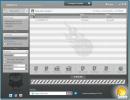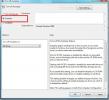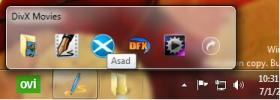Kako promijeniti prečac na tipkovnici u AutoHotKey skripti
U svakom trenutku kada trebate nešto učiniti na vašem sustavu pomoću tipkovne prečice, AutoHotKey često ide na rješenje. To ne znači da AutoHotKey može učiniti sve sa samo nekoliko tipki. Morate napisati skriptu i aplikacija ima svoja ograničenja, ali za ono što može učiniti, sjajno funkcionira. Ako znate kako napisati AutoHotKey skriptu, nije postavljanje prečaca na tipkovnici to nije problem. Ako niste upoznati s pisanjem ovih skripti i morate promijeniti prečac na tipkovnici u AutoHotKey skripti, to je prilično jednostavno.
Pogledajte ovu skriptu za upravljanje razinom svjetline.
Prečac na tipkovnici u AHK skripti
Prečac na tipkovnici u AHK skripti deklariran je na samom startu. Linija izgleda ovako;
Svemir i t ::
Bit je prije dva kolonija prečac na tipkovnici. Gornja prečica koristi razmaknicu i tipku 't', no odvojena je tipkom &. Nisu napisani svi prečaci na tipkovnici, ali svi se prečaci završavaju s dva dvoboja.
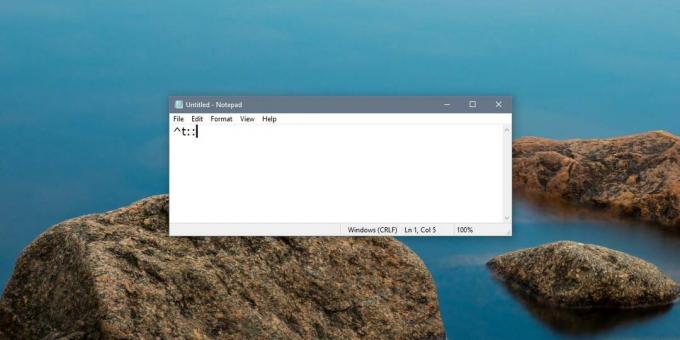
Svemirska traka
Da biste koristili samo razmaknicu kao prečac na tipkovnici, morate unijeti;
Prostor
Da biste ga koristili u kombinaciji s tipkom slovom, morate unijeti;
Svemir i [pismo]
Primjer
Svemir i t
Kartica, Izlaz, Sigurnosni prostor i Enter
Za ove četiri tipke primjenjuje se isto pravilo kao i razmaknica. Za deklariranje bilo koje od četiri tipke kao prečaca ili dijela prečaca, jednostavno unesite njeno ime;
Tipka na kartici: Tab
Tipka za bijeg: Bijeg
Tipka Backspace: Povratni prostor
Tipka za unos: Unesite
Da biste te tipke kombinirali s drugim ključem, upotrijebite & za odvajanje.
Primjeri
Tab & t Izlaz i e Backspace & b Unesite i e
Tipka Ctrl
Dva su načina za korištenje tipke Ctrl. Možete unijeti Control ili možete upotrijebiti simbol: ^. Kad koristite Control za deklariranje prečaca, sintaksa je malo drugačija za kombiniranje s drugim tipkama.
Primjeri
Kontrola & t ^ t
Ako želite napraviti razliku između lijeve i desne upravljačke tipke, možete koristiti sljedeće;
Lijeva tipka za upravljanje:
Desna tipka za upravljanje: ^>
Alt tipka
Da biste koristili tipku Alt, možete upotrebljavati ili Alt ili!. Primjeri u nastavku ilustrirat će kako ga kombinirati s drugim tipkama.
Primjeri
Alt & t! T
Shift tipka
Tipka Shift može se upotrijebiti u prečacu ako je deklarirate kao Shift ili upotrebom simbola +. Za lijevu tipku Shift, koristite .
Primjeri
Shift & t + t
Trebali biste znati da AutoHotKey ima opsežna dokumentacija dostupna za prečace. Objašnjeni su simboli za svaki ključ, iako u primjerima nedostaje dokumentacija.
traži
Najnoviji Postovi
Snimite BluRay, DVD, CD diskove sa Hamster Free Burning Studio, bolji od NeroBurn Lite
Ako za pisanje / snimanje CD-ova / DVD-a visite s alatom Nero Free ...
Onemogućite Automun / Autoplay u sustavu Windows 7
Većina aplikacija zlonamjernog softvera širi se zbog Auto značajka ...
Prikvačite više mapa na programskoj traci sustava Windows 7
Najočitija i besprijekorna značajka sustava Windows 7 doista je nje...